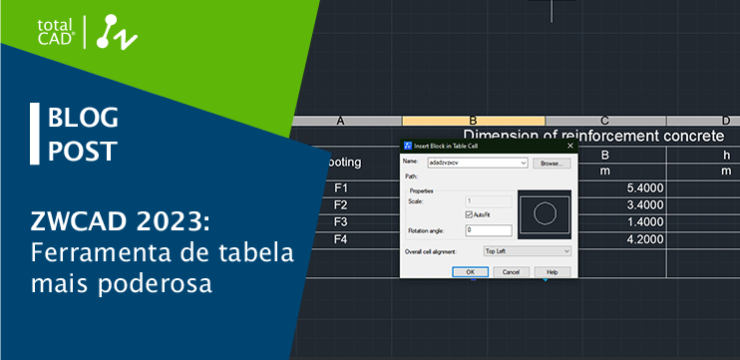Para designers e engenheiros que usam software CAD, lidar com tabelas faz parte de seu trabalho diário. Uma boa tabela pode manter as coisas claras e organizadas. A maioria deles usa o Microsoft Excel para criar e editar suas planilhas antes de transferi-las para o software CAD. Mas, normalmente, trasferir dados entre softwares de maneira manual, além de gastar muito tempo, está a mercê do risco de perda de dados.
Mas agora, a ZWSOFT fez grandes melhorias na ferramenta de tabela, para que você possa fazer tudo no ZWCAD 2023 sem a necessidade de alternar entre softwares.
Muitos recursos da ferramenta de tabela são bastante semelhantes ao que você pode encontrar no Microsoft Excel, portanto, não há necessidade de mais explicações. Mas ainda há algo em que você pode se interessar. Vamos explorar agora!
Menu Ribbon dedicado
Em comparação com a nossa versão anterior, adicionamos um menu dedicado para que você possa escolher as funções diretamente no menu ribbon. Quando você clica em uma célula, o menu da faixa de opções muda para a guia da célula da tabela automaticamente.

Inserir vários conteúdos
Na versão 2023, uma das grandes melhorias é que você pode inserir não apenas texto, campos ou fórmulas, mas também blocos em uma célula. Clique no botão “Bloquear” no menu dedicado no Ribbon, uma caixa de diálogo aparecerá e você poderá selecionar os blocos que deseja inserir na lista.
Recomenda-se marcar “AutoFit”, pois ao clicar em “Ajuste automático”, o bloco será dimensionado automaticamente com base no tamanho da célula para ajustá-lo.


Além disso, você pode inserir vários blocos ou colocar diferentes tipos de conteúdo em uma célula, como blocos e texto. Você pode colocar o que quiser na célula sem limites. então dessa forma

Depois de inserir diferentes tipos de conteúdo em uma célula, você pode ajustar a sequência do conteúdo facilmente clicando em “Gerenciar conteúdo da célula”. então dessa forma

Salvar como novo estilo de célula e combinar célula então dessa forma
Depois de definir um estilo de célula, você pode clicar com o botão direito do mouse na célula e, no menu de atalho, encontrará “Salvar como novo estilo de célula”. Com esse novo recurso, você pode aplicar facilmente o estilo de célula desejado a outras células. então dessa forma então dessa forma

Existe uma maneira mais rápida de copiar o estilo da célula – Match Cell. Funciona como o pintor de formatos no Microsoft Excel. Basta selecionar uma célula, clicar no botão “Match Cell” na faixa de opções e escolher outra célula, então o estilo de célula é aplicado a ela. então dessa forma

Tabela inicial então dessa forma então dessa forma
Esta função permite que os usuários selecionem um modelo de tabela como a tabela inicial. Quando você precisa criar muitas tabelas no mesmo formulário, você pode primeiro salvar uma tabela existente como um modelo e depois escolhê-la como a tabela inicial. Desta forma, você pode reutilizar o formulário da tabela convenientemente sem defini-lo todas as vezes. Note-se que quando você salva uma tabela como modelo, ela salva apenas seu título, cabeçalho e o estilo da célula da tabela. então dessa forma


Além do que foi mencionado acima, existem muitos outros novos recursos que podem aumentar sua eficiência de trabalho, como AutoFill e Fórmula. Eu acho que você já está muito interessado nele, certo? Baixe nosso ZWCAD 2023 para experimentá-lo agora! 30 dias de teste gratuito está disponível!
Confira nossa webinar para se manter sempre atualizado e otimizando seu fluxo de trabalho!
Leia Mais! então dessa forma então dessa forma então dessa forma
- O novo V-Ray 6 para 3ds Max está aqui então dessa forma então dessa forma
- Como criar propostas de construção bem-sucedidas usando modelagem 3D então dessa forma
- Do 2D ao 3D na construção de armazéns com SketchUp então dessa forma
- Criando projetos em Steel Frame com o BIM para todos então dessa forma
- Acelerando o seu fluxo de trabalho com o Chaos Vantage então dessa forma
- Atenção! Ações Anti-Pirataria então dessa forma então dessa forma
- Modelagem e render: comparando soluções de softwares então dessa forma
- ZWCAD 2023: Eficiente, intuitivo e integrado então dessa forma
- Como o V-Ray potencializou os efeitos visuais de Free Guy então dessa forma
- 4 Elementos Essenciais da Análise de Campo então dessa forma
- De investidor a designer com o BIM para todos! então dessa forma então dessa forma
- Potencialize o seu trabalho utilizando LISPs no CAD então dessa forma